Q.新規に会計データを作成する方法
「ファイル」→「新規作成」より、事業所情報などの登録を行います。
本システムのインストール後、初めて起動した場合は「新規作成」画面が自動で表示されます。
※既に本システムを起動したことがある場合は、「ファイル」→「新規作成」を開きます。
下図の画面が表示されますので、作成方法を選択します。
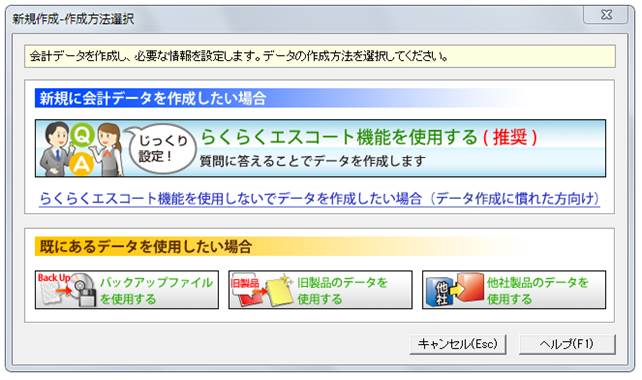
新規に会計データを作成したい場合
〇らくらくエスコート機能を使用する(推奨)
質問に答えながら自社の会社情報や一部の勘定科目の設定等ができるガイダンス付きのデータ作成方法です。
○らくらくエスコート機能を使用しないでデータを作成したい場合(データ作成に慣れた方向け)
自社の会社情報を入力しデータを作成する方法です。各種初期設定については個別に行います。データ作成に慣れている方にお勧めします。
既にあるデータを使用したい場合
○バックアップファイルを使用する
本システムのバックアップファイルからデータを引き継ぐ場合はこちらを選択します。
〇旧製品のデータを使用する
会計王7シリーズ以降で使用していたデータを引き続き本システムで使用する場合はこちらを選択します。
○他社製品のデータを使用する
他社製品の勘定科目情報や部門情報を取り込んでデータを作成する場合はこちらを選択します。
ここでは「らくらくエスコート機能を使用しないでデータを作成したい場合」の方法についてご案内いたします。
<操作手順>
1.[らくらくエスコート機能を使用しないでデータを作成したい場合(データ作成に慣れた方向け)]ボタンをクリックします。

2.自社の「事業所コード」「事業所名」「住所」「会計期間」等を入力します。
※電子申告をする場合は税務署から発行される通知書類等に記載のある「利用者識別番号」を入力してください(電子申告をしない場合は入力する必要はありません)。
※事業所コード・事業所名は必須項目ですので、必ず入力してください。
内容の入力をしたら[次へ]をクリックします。
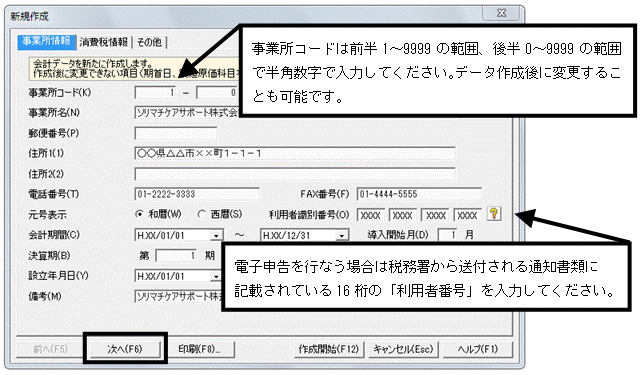
3.自社の消費税情報を入力します。内容を入力したら[次へ]をクリックします。
※消費税申告が「簡易課税」の場合は、主となる事業分類も選択してください。
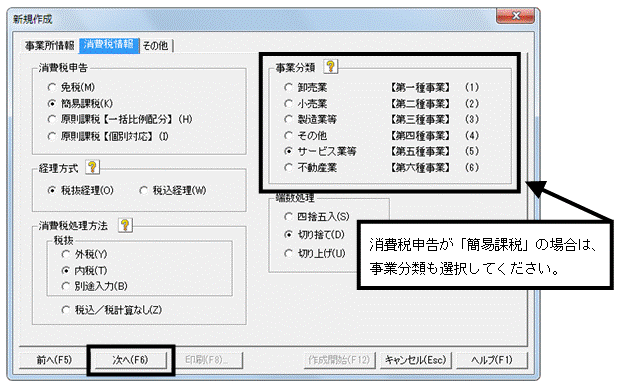
4.自社の「主な業種」等を選択・入力し、[作成開始]をクリックします。
(ア)中間決算をする
「中間決算」を行なう場合はチェックをつけてください。
(イ)イニシャルキー
普段使用する入力方法を選択してください。イニシャルキーは科目の絞り込み等に使用します。
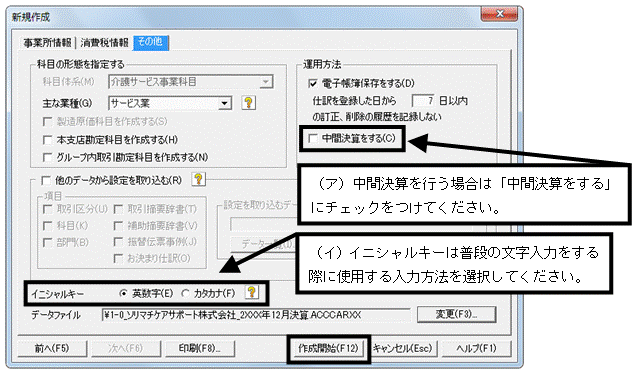
(ウ)主な業種
主となる業種に「製造業」、「卸売・小売業」、「サービス業」のどれかを選択します。
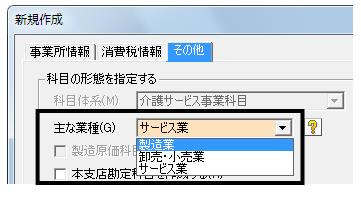
「製造原価報告書」を出力する必要がある場合は、「主な業種」に「製造業」を選択してください。
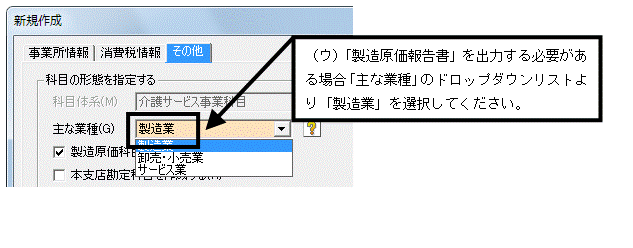
(エ)他のデータから設定を取り込む
※製品上に複数のデータを管理されている場合は、他のデータから「科目」「部門」登録済みの摘要などを取り込んでデータを作成することができます。
a:「他のデータから設定を取り込む」にチェックをつけます。
b:設定を取り込む項目を選択します。
c:[データ一覧]をクリックします。
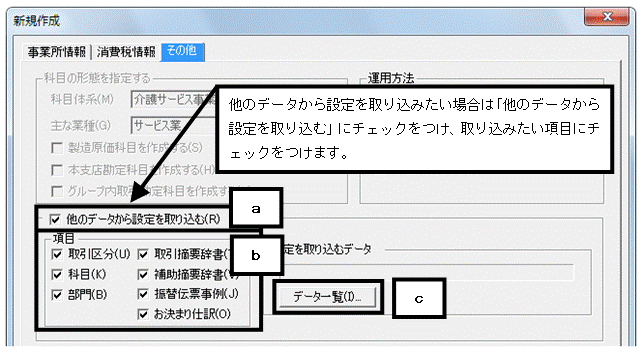
d:以下の画面が表示されますので設定を取り込みたいデータを選択し[選択]をクリックします。

e:選択したデータが「設定を取り込むデータ」に表示されます。

5.画面下部の[作成開始]をクリックすると、以下の画面が表示されますので[OK]をクリックします。
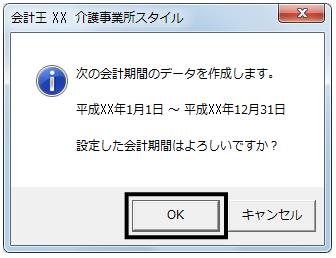
※「消費税申告」にて「簡易課税」を選択し、かつ「事業分類」にて「第五種事業」を選択した場合は、以下のメッセージが表示されます。
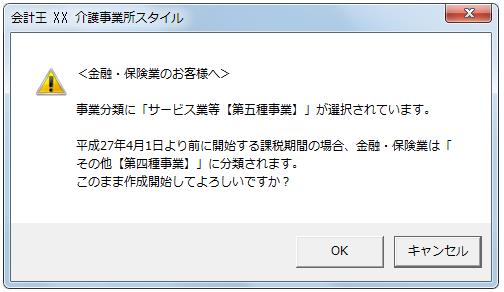
平成26年度税制改正に伴い、簡易課税のみなし仕入率の変更がありました。
平成27年4月1日以降に開始する会計期間のデータを作成する場合、金融・保険業は第四種事業、不動産業は第六種事業に分類されます。
変更する場合は、[キャンセル]をクリックし、「消費税情報」タブ内の「事業分類」を見直ししてください。
6.確認メッセージが表示されます。[OK]をクリックします。
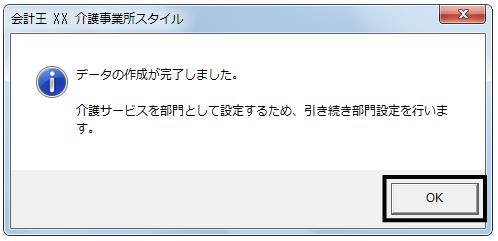
7.以下の画面が表示されます。提供している介護サービスを選択し、画面右下の「設定」をクリックします。
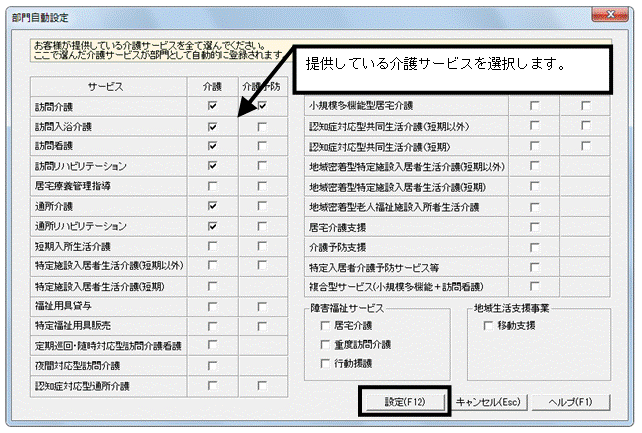
8.以下の画面が表示されますので、[はい]をクリックします。

9.「部門設定」画面が表示されます。7の画面で設定されたサービスに基づいて部門が自動設定されています。この画面でよいか確認し、必要であれば部門を修正・追加します。また、「配分(%)」では全部門で100%になるように配分率を設定します。画面右上の「終了」をクリックします。
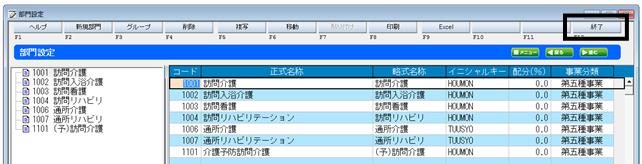
※「配分(%)」で全部門の合計を100%に設定していない場合、以下の画面が表示されます。配分率はあとで設定することができます。
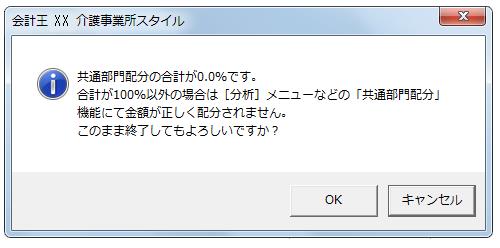
10.以下の画面が表示されます。[OK]をクリックします。
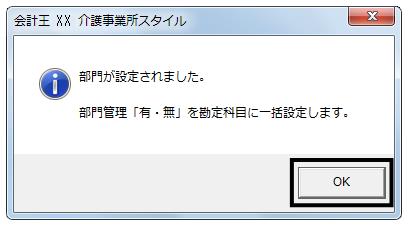
11.以下の画面が表示されます。ここでは、部門別に管理する勘定科目を一括で設定することができます。
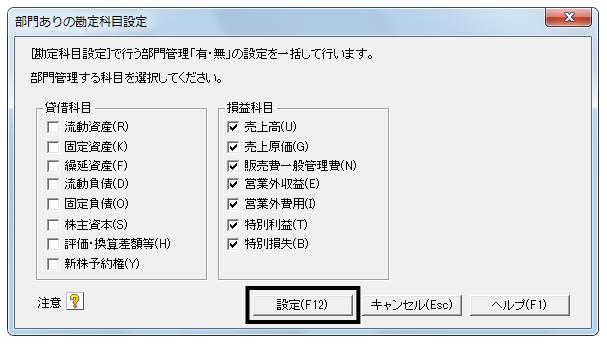
以上でデータ作成が完了します。
※お客様の事業所独自の勘定科目がある場合や得意先様ごとに残高を把握する必要がある場合は「導入」→「勘定科目設定」、開始残高を入力する場合は「導入」→「開始残高設定」から行います。
